Загрузить PDF
Загрузить PDF
Google SketchUp – это замечательная программа! Для желающих узнать, как ею пользоваться, здесь представлены пошаговые инструкции.
-
-
Прочитайте их внимательно, так как в зависимости от типа вашего компьютера, инструкции могут меняться.
-
Вы увидите три перпендикулярных оси, что сразу же создаст ощущение трехмерного пространства. Ознакомьтесь с набором инструментов. В нем есть такие инструменты, как Линия, Окружность и Многоугольник. Каждый из них предоставляет вам разнообразные возможности создания необходимых вам форм.
-
- Первое, что вам нужно знать о программе Google SketchUp, это наличие в ней 10 простых инструментов, которые пригодятся вам в создании модели. В первую группу входят такие инструменты, как: Орбита, Панорамирование и Масштабирование. Вы можете использовать их для перемещения по чертежу и рассматривания его с различных ракурсов. В этом описании вы найдете краткое объяснение назначения данных инструментов.
- Для того чтобы сдвинуть весь экран, одновременно нажимайте на центральную кнопку мышки и удерживайте клавишу Shift на клавиатуре.
- Чтобы удалить объект, воспользуйтесь кнопкой Выбрать (с изображением стрелки) из набора инструментов. Когда объект выделен, он будет подсвечен синим. Для удаления выбранного объекта нажмите клавишу Delete на клавиатуре.
- Чтобы сохранить свою работу, выберите опцию «Save As» (сохранить как) в меню «File» (в левом верхнем углу). Выберите папку, в которой файл будет храниться. Введите имя файла и нажмите «Save» (сохранить). Ваш файл будет сохранен с расширением .SKP.
- Первое, что вам нужно знать о программе Google SketchUp, это наличие в ней 10 простых инструментов, которые пригодятся вам в создании модели. В первую группу входят такие инструменты, как: Орбита, Панорамирование и Масштабирование. Вы можете использовать их для перемещения по чертежу и рассматривания его с различных ракурсов. В этом описании вы найдете краткое объяснение назначения данных инструментов.
-
Режим Линия установлен по умолчанию, когда вы запускаете программу SketchUp. Этот режим, очевидно, позволяет чертить линии. Попробуйте его и посмотрите, что получится, просто чтобы ознакомиться со способом нанесения линий. Помните при этом, что линя обладает только одним измерением, так что прикрепить ее к оси не удастся.
-
Кроме линий, вы также можете создавать двухмерные фигуры, используя соответствующие инструменты. Чтобы потренироваться в этом, начертите какие-нибудь прямоугольники, окружности и многоугольники. Все что для этого нужно — это выбрать соответствующий инструмент, нажав на его иконку в меню.
- Принимая во внимание, что это программа для создания трехмерных изображений, вы увидите, что двухмерные фигуры располагаются в горизонтальной плоскости. А если существует нижележащая поверхность, то фигура будет к ней прикреплена.
-
Этого можно достичь, если «выдавить» или «вдавить» двухмерную фигуру из/в трехмерную форму. Воспользуйтесь инструментом Вдавить/Выдавить и воздействуйте им на уже созданные двухмерные фигуры. Наблюдайте, что происходит.
-
В любой программе обработки трехмерных изображений необходимо иметь возможность рассматривать созданные объекты с разного ракурса, и у SketchUp такая возможность тоже есть. Режим панорамирования позволяет вам сдвигать чертеж вправо, влево, вверх и вниз. Можно также комбинировать эти методы. Режим орбиты позволяет вам вращаться вокруг созданного объекта, чтобы рассмотреть его со всех сторон. Таким образом, меняя проекцию, можно увидеть объект под любым углом.
- Для поворота вокруг изображения пользуйтесь центральной кнопкой прокрутки вашей мышки. С этой же целью можно также воспользоваться кнопкой Орбита в верхней панели инструментов (на этой кнопке изображены две красные стрелки).
-
Это самоочевидно и весьма полезно, так как дает вам возможность изменить позицию созданных объектов. Поэкспериментируйте с режимами Двигать и Вращать, чтобы убедиться, что вы умеете менять положение объектов.
-
Законченный объект обычно раскрашен в серо-голубой цвет. Если объект находится в стадии создания, раскрасить его нельзя. Используя режим Раскрашивания, объектам можно придавать цвет или текстуру. Если вы выберете текстуру, то программа SketchUp сама выровняет ее по поверхности, облегчая вашу работу и делая ее более интересной.
- Чтобы добавить цвет, нажмите на иконку инструмента Банка с краской. Выберите одну из категорий, например, Декоративное покрытие или Выбор цвета по названию. Выберите нужный цвет или текстуру, а затем нажмите на область фигуры, которую вы хотите раскрасить.
- Чтобы изобразить окна, выберите категорию Светопрозрачных цветов.
- Чтобы избавиться от ненужных граней, используйте инструмент Ластик.
- Чтобы добавить цвет, нажмите на иконку инструмента Банка с краской. Выберите одну из категорий, например, Декоративное покрытие или Выбор цвета по названию. Выберите нужный цвет или текстуру, а затем нажмите на область фигуры, которую вы хотите раскрасить.
-
Этот инструмент позволит вам увеличивать или уменьшать масштаб изображения создаваемых форм, а также рассматривать формы более подробно. Если на вашей мышке есть колесо прокрутки, то вы обнаружите, что поворачивая его в одном направлении вы увеличиваете масштаб, а поворачивая в другом – уменьшаете его.
-
Существует много таких моделей. Если вы найдете в этом наборе подходящую вам модель, то вам не придется ее изобретать заново. Коллекция трехмерных объектов предлагает на выбор объекты в областях архитектуры, ландшафтного дизайна, строительства, изображения людей, игровых площадок и транспорта. Рекомендуется воспользоваться этой библиотекой готовых компонентов, чтобы решить, если какие-нибудь их них представляют для вас интерес и могут быть использованы в вашей работе.
-
Программа SketchUp позволяет вам разместить контрольные линии в любом месте вашего чертежа. Затем вы сможете использовать их для выравнивания объектов. Контрольные линии отображаются пунктирными линями на вашем чертеже.
-
14
Когда вы научитесь пользоваться стандартными инструментами, изучите более сложные инструменты программы SketchUp. Сюда входят: Изменение размера, Пропорциональное изменение размера, Следуй за мной, Дуга, Текст, Угол и Рулетка.
- «Инструмент Изменение размера»: чтобы воспользоваться этим инструментом, выберите объект и потяните за один из маленьких кубиков, расположенных в углах и на поверхностях объекта, чтобы придать объекту любой размер. Таким способом вы можете создавать широкие, высокие, короткие или низкие объекты.
- « Инструмент Следуй за мной»: этот инструмент позволяет вам создать новый объект, двигая уже созданный объект по определенному пути.
- «Инструмент Пропорциональное изменение размера»: если нажать на поверхность объекта с помощью этого инструмента, то создастся в точности такая же поверхность. Вы можете увеличить или уменьшить эту поверхность, в зависимости от того, как далеко вы потянете за курсор.
- «Инструмент Дуга»: этот инструмент работает так же, как и Линия. Единственное отличие заключается в том, что если вы создадите линию и потяните ее в сторону, то в результате получится дуга.
- «Инструмент Текст»: этот инструмент позволит вам добавить надпись на поверхность объекта. Инструмент Угол поможет вам развернуть объект, если вы нажмете на поверхность объекта и развернете его курсором.
- «Инструмент Рулетка»: этот инструмент позволит вам определять размеры объекта, а также создавать одинаковые секции форм посредством внесения значений в специальное окно в правом нижнем углу экрана.
-
15
Попытайтесь создать что-нибудь с помощью программы SketchUp. В wikiHow вы найдете много инструкций, которые помогут вам создавать здания, конструкции и другие объекты.
Реклама
Советы
- В этой программе есть инструмент Поверхность для создания простых поверхностей (стороны или поверхности формы). Для того чтобы ремонтировать испорченные поверхности, пользуйтесь инструментом Линия.
- Вы можете импортировать изображения из программы Google Earth, а затем чертить на них.
Реклама
Предупреждения
- Иногда удалив одну линю в своей трехмерной модели, можно потерять целую поверхность. Не пугайтесь, просто выберите из меню «Редактировать — отменить» или одновременно нажмите кнопки CTRL и Z.
- Иногда созданный вами объект выглядит пропорциональным спереди или сбоку, но при вращении оказывается искаженным.
- Компьютер
- Программа SketchUp
- Мышка с тремя кнопками (с центральной кнопкой прокрутки) лучше всего подходит для использования инструмента Орбита
- Соединение с интернетом (для загрузки программы SketchUp)
Реклама
Об этой статье
Эту страницу просматривали 55 458 раз.
Была ли эта статья полезной?
SketchUp is a powerful 3D modeling software that allows you to create detailed designs and models. While it is primarily known for its desktop version, there is also a SketchUp app available for Android devices. In this article, we will guide you through the process of using SketchUp on Android.
Installing SketchUp on Android
To get started with SketchUp on your Android device, follow these steps:
- Step 1: Open the Google Play Store on your Android device.
- Step 2: Search for “SketchUp” in the search bar.
- Step 3: Tap on the SketchUp app from the search results.
- Step 4: Tap on the “Install” button to download and install the app.
Note: Make sure you have a stable internet connection and enough storage space on your device before installing SketchUp.
Loading and Navigating in SketchUp
Once you have installed SketchUp on your Android device, follow these steps to load and navigate through your models:
- Step 1: Open the SketchUp app from your app drawer.
- Step 2: Tap on the “Open” button to browse for your existing SketchUp models or create a new one.
- Step 3: Use gestures like pinch-to-zoom and swipe to navigate around your model. You can also use two fingers to rotate the view or double-tap to focus on a specific area.
Tip: Familiarize yourself with the different navigation gestures to efficiently work with your models in SketchUp.
Creating and Editing Models
In SketchUp for Android, you can create and edit 3D models using a variety of tools and features. Follow these steps to get started:
- Step 1: Tap on the “+” button to create a new model or open an existing one.
- Step 2: Use the drawing tools, such as lines, shapes, and push-pull, to create and modify your model.
- Step 3: To edit specific elements of your model, tap on them to select and use the available editing options.
Note: SketchUp for Android offers a range of tools similar to its desktop version but may have some limitations due to device capabilities.
Saving and Exporting Models
To save and export your models in SketchUp for Android, follow these steps:
- Step 1: Tap on the menu button (three horizontal lines) in the top-left corner of the app.
- Step 2: Select “Save” or “Save As” to save your current model. Choose a name and location for your file.
- Step 3: To export your model as a different file format, tap on “Export” from the menu. Choose the desired format (e.g., .skp, .dae) and specify the export settings if required.
Note: Make sure to save your progress regularly to avoid losing any changes made to your models.
Conclusion
In this article, we have explored how to use SketchUp on Android. We covered the installation process, loading and navigating through models, creating and editing models, and saving and exporting models. Now you can unleash your creativity and design amazing 3D models on your Android device using SketchUp!
Cкетчап для начинающих
Уроки для новичков: базовые навыки
Прежде чем проектировать дом, оформлять интерьер помещения или создавать дизайн мебели для комнат, необходимо разобраться с главными тонкостями работы в SketchUp. Следующая подборка уроков поможет Вам получить подробное представление о данной программе и изучить базовые инструменты, которые потребуются независимо от направления моделирования.
Как установить и настроить программу
Рассматриваем порядок установки SketchUp на компьютер. Выполняем первичную настройку программы: выбираем интерфейс, единицы измерения.
Инструменты и основы моделирования
Изучаем базовые принципы визуализации объектов. Знакомимся с основными инструментами и с их помощью учимся создавать простые геометрические фигуры.
Моделирование квартиры
Приступаем к построению более сложных моделей. Создаем проект простой однокомнатной квартиры, учимся создавать окна, двери, напольные покрытия.
Учимся моделировать кухню
Знакомимся с плагином 3D Warehouse. Учимся оформлять текстуры и добавлять мебель и другие элементы в интерьер моделируемого пространства.
Секреты реалистичной картинки
Освоим несколько полезных приемов, которые помогут увеличить реалистичность визуализации с помощью плагина V-Ray. На практике учимся создавать интерьер с нуля.
Как сделать светильник
Практикуемся моделировать различные интерьера. Учимся создавать реалистичную модель для своих проектов, используя фото и информацию из интернета.
Создание реалистичного фона за окном
В следующем уроке трехмерной графики рассмотрим правила применения фотографий и HDRI-карт для оформления фона в своих 3D-моделях интерьера.
Настройка искусственного освещения
Учимся оформлять дневное и ночное искусственное освещение в трехмерных моделях. Осваиваем базовые навыки работы с плагином V-Ray.
Инструменты. Часть 1
Урок из канала «Школа SketchUp», на котором идет речь о базовых понятиях и принципах работы в данной программе, простейших инструментах и способах их использования
Инструменты. Часть 2
Учимся пользоваться более сложными инструментами и функциями программы, которые потребуются для полноценной работы с трехмерными макетами.
Навигация
В данном видео идет речь об инструментах для перемещения по модели. Рассмотрим, как правильно приближать, отдалять и вращать объекты.
Как копировать
Осваиваем методы копирования объектов. Учимся использовать инструменты «Переместить» и «Повернуть» для копирования элементов внутри модели.
Как сделать бутылку, вазу
Практикуемся создавать объекты с нестандартной геометрической формой. Используем методы создания фигур вращения для моделирования бутылки, вазы, конуса, балясины.
Группы, компоненты и слои
Рассматриваем главные различия между группой и компонентом. Также в этом ролике пойдет речь о том, что такое слои и для чего они нужны при создании трехмерных моделей.
Автодорисовка
Посмотрев данное видео, Вы узнаете, как пользоваться функцией автодорисовки. Практикуемся создавать геометрические фигуры с использованием автодорисовки.
Тени и освещение
Знакомимся с принципами оформления естественного освещения путем имитации солнечного света. Узнаем, как менять степень освещенности и создавать тени.
Сцены
Определяем, что такое сцена, как заполнять сцену объектами, использовать освещение, материал и текстуры. Учимся создавать сцены, используя стандартные инструменты.
Как сделать анимацию
В данном уроке рассмотрим, как создать анимированное изображение трехмерной модели в СкетчАп и сохранить результат в формате Avi или MP4.
Как сделать сечение и разрез
Что такое сечение, как с ним работать и какие особенности следует учитывать. Рассматриваем 2 способа, позволяющих сделать плоское сечение и разрез модели.
Моделирование помещения
Небольшой мастер-класс по отрисовке проекта квартиры. Учимся создавать объемную модель помещения, делать планировку, вставлять оконные и дверные проемы.
Поворот текстуры в динамических компонентах
Учимся менять ориентацию текстур на динамических компонентах. Рассматриваем основные способы поворота текстур при работе с трехмерными моделями.
Раскладка плитки в 3D модели
Учимся планировать отделочные работы при помощи программы для моделирования. В этом уроке рассмотрим пример раскладки кафельной плитки в ванной комнате.
Хитрости рисования
Небольшой видео-урок, в котором Вы узнаете о различных приемах рисования, которые помогут облегчить процесс оформления модели и работу над проектом в целом.
Как загнуть трубу
Урок для новичков, который поможет научиться моделировать трубы с многочисленными изгибами и круглым сечением для добавления в проект с коммуникациями.
Как создать шар
Отдельного инструмента для создания шара в программе нет. Поэтому учимся создавать шарообразные фигуры, используя доступные средства SketchUp.
Как вернуть скрытые объекты
Короткое видео, которое поможет восстановить нормальное отображение определенной группы или компонента, если они по какой-либо причине были скрыты.
Как включить расширенную панель инструментов
Рассматриваем, как отобразить расширенную панель для получения доступа к дополнительным инструментам после установки программы или при запуске нового проекта.
Объемная каменная кладка
В этом уроке учимся создавать объемную имитацию каменной кладки для оформления трехмерных моделей ландшафта или экстерьера.
Как повернуть объект
Рассматриваем основные способы вращения объектов в 3D-моделях. Учимся применять инструмент «Движение» для осуществления поворотов.
Как изменить цвет и толщину линий
Учимся менять способ оформления линий при разработке архитектурных проектов. Учимся менять толщину линий и их цвет с помощью инструмента «Стили».
Как создать соединитель вентиляционных каналов
В этом уроке моделируем переходник для вентиляционного короба. Практикуемся создавать сложные фигуры по размерам с разными типами сечения.
Кухонная мойка из фото
Создаем объемную модель кухонной раковины из обычной фотографии. Практикуемся использовать инструменты рисования фигур, перемещения и работать с текстурами.
Как перемещать объекты
Урок для новичков, посвященный перемещению элементов модели. Учимся группировать объекты и передвигать их с использованием простых инструментов.
Как проецировать текстуры на сложные поверхности
Урок для наработки навыков работы с текстурами. Рассматриваем принцип создания ровной текстуры на объектах с неравномерной поверхностью.
Как увеличить число граней
Учимся имитировать изогнутые линии в СкетчАп. Рассматриваем простой способ увеличения числа отрезков для создания компонентов округлой формы.
Совмещение с фото интерьера
Учимся создавать трехмерную модель, используя фотографию интерьера. Изучаем базовые принципы совмещения в СкетчАп при использовании снимков.
Как создать перила лестницы
Рассматриваем способ моделирования лестниц и лестничных перил. Учимся проектировать перила без использования вспомогательных плагинов.
Как сделать врез
На примере древесного сруба рассматриваем способ моделирования врезов, что поможет при проектировании построек или мебельных изделий.
Как создать каретную стяжку
В этом уроке Вы узнаете, как увеличить реалистичность при разработке моделей мебели и научитесь имитировать каретную стяжку для обивки.
Как составить смету с помощью SketchUp и Excel
В данном видео Вы узнаете, как можно использовать программу СкетчАп на этапе планировки строительных и ремонтных работ для расчета необходимого количества материалов.
Дизайн интерьера – одно из основных направлений применения программы
Проектирование интерьера в SketchUP
Просмотрев видео-уроки, Вы научитесь проектировать интерьер с нуля. Такая возможность будет полезной не только для дизайнеров, но и специалистов смежных профессий.
Дизайн интерьера в SketchUp
Устанавливаем программу SketchUp, задаем начальные параметры, создаем первый проект и добавляем чертеж для создания трехмерной модели.
Как нарисовать трубы
Учимся моделировать канализационные трубы. Практикуемся группировать объекты, использовать инструмент «Выдавливание» и наносить элементы на схемы с учетом размеров.
Нанесение электроточек в SketchUP
Базовые принципы нанесения электроточек в трехмерной модели помещения. Рассматриваем несколько способов оформления компонентов проводки.
Рисование проводки в SketchUP
Продолжаем тему оформления электропроводки в трехмерной модели помещения. Делаем несложную отрисовку проводки с использованием простых линий.
Электропроводка: подсчеты и чертежи
Практикуемся делать подсчеты при оформлении проводки. Также учимся создавать двухмерные электро-чертежи из трехмерной модели помещений.
Как сделать интерьер в SketchUP
Подробный видео-урок, в котором поэтапно рассмотрен процесс проектирования интерьера начиная с планировки помещения и заканчивая декоративными элементами.
Создание стен и проемов
Рассматриваем базовые инструменты программы и определяем самые простые способы вставки проемов в 3D модель помещения с учетом размеров.
Окна, двери и потолок
Продолжаем нарабатывать базовые навыки проектирования интерьеров. Учимся добавлять в 3D-модель двери, окна, потолок, масштабировать и корректировать объекты.
Базовые элементы интерьера, текстуры
Учимся моделировать основные элементы интерьера. Осваиваем главные навыки применения форм и текстур для оформления объектов внутри помещения.
Как из 2D-плана сделать 3D-модель
В этом ролике описан интересный прием, который поможет создать трехмерную модель жилого пространства из обычной схемы планировки с размерами.
Как сделать дверь
В этом уроке научимся моделировать дверные проемы и полотна. Добавляем входные и межкомнатные двери в трехмерную модель помещения.
Как сделать окно
Продолжаем изучать 3D-моделирование и в этом видео пойдет речь о проектировании реалистичных окон в программе SketchUp с помощью стандартных инструментов.
Как сделать балконную раму
В данном уроке продолжаем изучать 3D-планировку помещений и учимся моделировать балконную раму и добавлять ее в трехмерную модель интерьера.
Как нарисовать входную дверь
В данном видео рассмотрим процесс создания реалистичной модели металлической входной двери стандартными средствами программы SketchUp.
Основы текстурирования
В этом уроке рассмотрены основные методы и приемы применения текстур. Учимся работать с разными материалами, добавлять собственные текстуры в проект.
Как сделать спираль и резьбу
Учимся создавать сложные спиральные фигуры, которые помогут как при создании дизайна интерьера, так и при проектировании различных предметов декора.
Интерьер с нуля в SketchUp и V ray — от планировки до визуализации
Мастер-класс, в котором полностью рассмотрены все этапы разработки проекта интерьера: от стартовой планировки помещения до оформления мебели и декоративных элементов.
Как отрисовать 3D модель помещения и расставить мебель
Практикуемся обустраивать интерьер помещений, расставлять мебель и декор, используя СкетчАп и информацию, найденную в интернете.
Дизайн ванной комнаты
В данном уроке затронем проектирование, планировку и оформление ванной комнаты или санузла в редакторе SketchUp, научимся имитировать плитку и пользоваться текстурами.
Рисуем квартиру в SketchUp. Часть 1: Рисуем стены
Создаем трехмерную модель квартиры, используя двухмерную схему, созданную в другой программе. Рисуем планировку с учетом размеров, пропорций.
Рисуем окна
Продолжаем создавать планировку небольшой квартиры. Учимся моделировать оконные пропорциональные оконные проемы, имитировать раму и стекла.
Рисуем жалюзи
Небольшое практическое занятие, на котором Вы научитесь создавать имитацию горизонтальных оконных жалюзи для пластиковых или деревянных окон.
Рисуем двери
Добавляем двери в планировку квартиры. Учимся проектировать дверные проемы, соблюдая пропорции и размеры, имитировать полотна из разных материалов.
Рисуем раздвижную дверь
Создаем более сложную модель двери с использованием динамических элементов. Добавляем в 3D-проект интерьера раздвижные двери.
Раскладка кафельной плитки
Создаем эффектную имитацию плитки для ванной комнаты. Добавляем керамические панели и делаем расчет необходимых материалов для реализации проекта.
SketchUp для строительства и проектирования
Проектирование жилого дома в SketchUP
В предыдущих уроках мы затронули тему оформления интерьеров. В следующей подборке представлены видео, с помощью которых Вы научитесь проектировать небольшие здания, взаимодействовать с заказчиком, подрядчиком или строительной командой. Обучение онлайн и без регистрации позволит Вам быстро освоить основные навыки работы в SketchUp для строительства и существенно облегчит процесс проектирования.
Моделирование дома в SketchUP
Осваиваем базовые инструменты, которые понадобятся для проектирования домов или других сооружений. Создаем простую 3D-модель жилого здания с нуля.
Как нарисовать дом. Часть 1
Учимся моделировать жилой дом, рассматриваем основные шаги: планировку, возведение стен, размещение проемов, перегородок, лестниц, крыши и навесов.
Как нарисовать дом. Часть 2
Оформляем трехмерную модель здания, используя различные текстуры. Практикуемся применять инструменты для копирования, выдавливания фигур, окрашивания.
Проектирование дома в SketchUp
Тридцатиминутный мастер-класс, который поможет Вам научиться создавать несложный 3D-проект жилого двухэтажного здания с продуманной планировкой.
Проектирование каркасных домов и других объектов. Часть 1
Небольшой видео курс проектирования зданий с помощью SketchUp. Рассматриваем основные возможности данной программы на примере проекта каркасного дома.
Проектирование домов и других объектов. Часть 2
Продолжаем изучать проектирование зданий в СкетчАп. В этом уроке подробно остановимся на том, как проставлять размеры элементов и обозначать их в модели.
Проектирование каркасных домов и других объектов. Часть 3
На примере модели каркасного дома практикуемся пользоваться слоями. Также учимся создавать проект из готовых деталей, сохранять его в разных форматах
Проектирование каркасного дома. Часть 1
Рассматриваем основные элементы интерфейса SketchUp, запускаем и настраиваем первый проект, создаем простейшие фигуры при помощи базовых инструментов.
Проектирование каркасного дома. Часть 2
Обзор панели инструментов в СкетчАп. Также знакомимся с осями и начинаем изучать возможности программы на примере различных фигур.
Проектирование каркасного дома. Часть 3
Осваиваем новые инструменты, которые потребуются для проектирования дома. В этом уроке Вы узнаете, что такое группы, компоненты, слои и научитесь работать с ними.
Проектирование каркасного дома. Часть 4
Изучив основные инструменты, приступаем непосредственно к проектированию здания. Рассматриваем, как создать плитный или ленточный фундамент для дома.
Проектирование каркасного дома. Часть 5
В данном уроке завершаем проектирование фундамента. Также создаем обвязку фундаментного основания, рисуем лаги и перекрытие пола.
Проектирование каркасного дома. Часть 6
Учимся моделировать каркас наружных стен и внутренних перегородок. При этом используем материалы и текстуры, имитирующие древесину.
Проектирование каркасного дома. Часть 7
Продолжаем проектировать каркасный дом в СкетчАп. После возведения каркасных стен учимся моделировать и оформлять дверные и оконные проемы.
Экстерьер и ландшафтный дизайн в SketchUP
Экстерьер и ландшафтный дизайн в SketchUP
Существует множество программ для 3D-проектирования, однако SketchUP занимает одну из лидирующих позиций. В отличие от 3Ds MAX, эта программа совместима практически с любыми ПК, так как менее требовательна. Ее возможности позволяют проектировать не только интерьер и здания, но и ландшафт. Следующая подборка видео-уроков посвящена применению SketchUP в ландшафтном дизайне.
Планировка участка
Данный урок размещен основан ландшафтной планировки. Вы узнаете, как правильно разместить будущее здание на участке, учитывая при этом специфику рельефа.
Как оформить экстерьер
Подробный видео-урок для опытных пользователей SketchUp. Вы узнаете, как оформлять экстерьер при проектировании зданий и работать с освещением.
Работа с ландшафтом Часть 1 Введение и простое создание рельефа
Рассматриваем способы создания и редактирования рельефа в SketchUp. Учимся применять базовые инструменты для работы с ландшафтом.
Работа с ландшафтом Часть 2: Альтернативные методы
Рассматриваем новые способы моделирования ландшафта. Учимся создавать рельеф на основе исходных точек и чертежей, использовать инструмент «Песочница».
Работа с ландшафтом Часть 3: Аналитика существующего рельефа
Учимся строить цветовые палитры на основе высотности, угла рельефа. Практикуемся строить горизонтали по уже существующему рельефу и строить модели в Slicer.
Работа с ландшафтом Часть 4: Дорожное покрытие в рельефе
Рассмотрим, как создать, текстурировать и оформить дорожное покрытие с помощью стандартных инструментов и подключаемых плагинов.
Создание ландшафта в SketchUp. Урок 1
Учимся проектировать земельный участок с использованием встроенного плагина Sandbox, который в русскоязычной версии также известен как «Песочница».
Создание ландшафта в SketchUp. Урок 2
Продолжаем осваивать плагин Sandbox для проектирования ландшафта. В данном уроке учимся добавлять рельефные перепады и изменения высот.
Создание ландшафта в SketchUp. Урок 3
В этом коротком видео-уроке рассматриваем новый инструмент Sandbox – создание трехмерной модели ландшафта из простой геодезической схемы.
Создание ландшафта в SketchUp. Урок 4
В данном видео пойдет речь о смягчении ребер ландшафта в плагине Sandbox, что позволит сделать более модель более реалистичной.
Создание ландшафта в SketchUp. Урок 5
Продолжаем изучать проектирование ландшафта с помощью плагина Sandbox и в этом уроке рассматриваем этапы моделирования дорожек.
Создание ландшафта в SketchUp. Урок 6
В данном видео-уроке рассмотрим еще одну полезную функцию расширения Sandbox – расчет объема при проектировании ландшафта земельного участка.
Создаём растения в SketchUp
Учимся создавать реалистичные объемные модели деревьев и других растений, используя для этого двухмерные изображения с прозрачным фоном.
Визуализация экстерьера
Большой видео-урок, посвященный оформлению элементов экстерьера. Учимся создавать эффектное наружное оформление при помощи стандартных инструментов и плагинов.
Зимний экстерьер. Создание снега в 3D
Подробный онлайн-урок, на котором Вы научитесь создавать трехмерную модель ландшафта, применять разные особенности рельефа и имитировать снежный покров.
Моделирование отдельных элементов интерьера
Проектирование мебели и элементов декора в SketchUP
Одно из главных преимуществ программы SketchUP – возможность моделирования отдельных элементов интерьера. К таковым можно отнести мебельные изделия и различные декоративные объекты. В следующей подборке представлены уроки, посвященные моделированию таких элементов.
Как сделать скамейку
Учимся проектировать простую мебель с имитацией ДСП. Приобретаем новые навыки моделирования на примере уличной деревянной скамейки.
Как сделать полку-органайзер
Используя фотографию из интернета и стандартные инструменты СкетчАп, создаем детальную модель полки без инструкции по сборке.
Как сделать полку для игрушек
Еще одна разновидность деревянной мебели, которую можно смоделировать в СкетчАп. Разрабатываем детальный проект стеллажа для детской комнаты.
Как сделать шкаф-купе в SketchUP ч.1
Учимся проектировать мебель с использованием динамических компонентов. Разрабатываем трехмерную модель шкафа с раздвижными дверцами.
Как сделать шкаф-купе в SketchUP ч.2
Продолжаем моделировать шкаф-купе. Учимся работать с размерами, добавляем подвижные элементы, крепления, фурнитуру и текстуры для оформления объекта.
Как сделать комод. Часть 1
Учимся проектировать модель комода для оформления интерьера. Рассматриваем два основных способа моделирования мебельных изделий в СкетчАп.
Как сделать комод. Часть 2
Моделируем комод для комнаты с использованием динамических компонентов. Создаем выдвижные ящики и фурнитуру с применением простой анимации.
Моделирование дивана с помощью плагина Artisan
Создаем 3D-модель дивана с элементами сложной геометрической формы. Рассматриваем основные возможности плагина Artisan для проектирования мебели.
Моделируем стул с помощью SolidTools, RoundCorner, Artisan
Подробный видео-урок для опытных пользователей. Используем нестандартный набор плагинов для моделирования сложных мебельных конструкций.
Моделируем люстру c помощью CurviLoft
Рисуем трехмерную модель лампы. Практикуемся работать со сложными геометрическими фигурами, освещением, тенями и текстурами.
Моделирование журнального столика
Учимся рисовать стильный журнальный стол для украшения гостиной комнаты. Создаем подробную трехмерную модель, используя обычную фотографию.
Моделирование обеденного стола
Закрепляем базовые навыки работы в SketchUp и поэтапно моделируем большой обеденный стол для кухни с имитацией древесины и металла.
Моделирование подвесного светильника
Учимся создавать модель подвесную лампу, используя инструмент «Follow Me». Практикуемся настраивать стили, импортировать изображения и работать с сечениями.
Чертим кухню. Урок 1
Урок для тех, кто уже знаком с интерфейсом SketchUp. В данном уроке создаем модель кухонной гарнитуры по размерам, используя разные фигуры и текстуры.
Чертим кухню. Урок 2
Учимся импортировать проект из SketchUp в программу «Раскрой Кузнецова». Определяем список необходимой фурнитуры, используя трехмерную модель.
Чертим кухню. Урок 3
Продолжаем проектировать кухню в SketchUp. Объединяем элементы в целостную сцену, добавляем изображения и текстуры для создания реалистичного изображения.
Динамические компоненты для мебели: Часть 1
Приступаем к изучению основ применения динамических элементов при проектировании мебельных изделий с использованием программы SketchUp.
Динамические компоненты для мебели: Часть 2
Учимся создавать динамические компоненты мебельного фасада и менять количество повторяющихся элементов при изменении габаритов изделия
Динамические компоненты для мебели: Часть 3
Продолжаем изучить динамические компоненты и в данном уроке рассматриваем технологию моделирования раздвижных дверей для шкафа-купе.
Динамические компоненты для мебели: Часть 4
Учимся создавать динамические опоры для различных мебельных изделий с измененяемыми размерами при выборе определенного артикула.
Динамические компоненты для мебели: Часть 5
Практикуемся создавать динамические мебельные фасады с изменением числа повторяющихся элементов при изменении размеров или иных параметров.
Динамические компоненты — динамический ящик
Учимся моделировать один из основных динамических элементов мебели – выдвижной ящик. Проектируем подвижные конструкции и фурнитуру.
Динамические компоненты: межкомнатная дверь часть 1
Первый урок по моделированию межкомнатных дверей, посвященный проектированию изменяемых дверных проемов с учетом размеров и глубины, созданию дверного полотна.
Динамические компоненты: Межкомнатная дверь часть 2
Создаем динамическую межкомнатную дверь для оформления интерьера в SketchUp. В данном уроке учимся моделировать порог и дверную коробку.
Динамические компоненты: Межкомнатная дверь часть 3
Оформляем динамическую межкомнатную дверь. Добавляем в проект изменяемое дверное полотно со сплошным перекрытием или стеклянной вставкой.
Проектирование кухни в SketchUp + EasyKitchen
Изучаем основы проектирования мебели с помощью библиотеки EasyKitchen. Создаем простой дизайн кухни с нуля с разными видами мебели и текстурами.
Выдвижные системы Blum
Продолжаем изучать библиотеку EasyKitchen для проектирования кухонного интерьера. В данном уроке учимся моделировать динамические системы выдвижения Blum.
Делаем мебель из IKEA
Подробный урок, посвященный моделированию мебели из каталогов IKEA. Рассмотрим пример создания масштабируемой 3D-модели комода с динамическими компонентами.
Строим кухню при помощи библиотеки EasyKitchen.
Детальный мастер-класс по проектированию кухни с нуля. Используем библиотеку EasyKitchen для создания реалистичных моделей кухонной мебели и других предметов интерьера.
Программа SketchUp для столяров
Наглядный видео-урок о возможностях программы SketchUp для столяров и других специалистов, занимающихся проектированием и сборкой мебельных изделий.
Рассматриваем возможности плагина V-Ray
Визуализация и работа с искусственным освещением: плагин V-RAY
Данная подборка содержит полезные уроки по работе с освещением. Подробно рассматриваем возможности плагина V-Ray и дополнительных инструментов для визуализации в трехмерных моделях.
Создание патины в V-Ray
В данном уроке учимся имитировать патину на металлических объектах. Используя инструменты плагина RAY, делаем материал визуально состаренным.
Работа с Chaos Vintage ч. 1
Этот видео посвящено плагину Chaos Vintage, который предназначен для натуральной визуализации элементов модели, отрисовки мелких деталей, работы с освещением.
Работа с Chaos Vintage ч. 2
Второй урок, посвящённый работе в Chaos Vintage. Создаем интерьер с нуля, применяя инструменты для рендеринга и прорисовки мелких деталей.
V-Ray 3: Настройка света
В данном ролике идет речь о настройке освещения при работе с V-Ray. Рассмотрим, как освещение влияет на качество визуализации и как правильно настроить свет в плагине.
V-Ray 3: HDRI фоны
Учимся использовать рендер-картинки с HDRI-фоном. Применяем HDRI-эффекты при моделировании интерьера с помощью плагина V-Ray.
V-Ray 3: Как создать глянец?
Учимся имитировать глянцевую поверхность. Создаем собственный материл в SketchUp и используем эффект глянца при помощи расширения V-Ray.
V-Ray 3: Как создать траву
Создаем реалистичное изображение травяного покрытия. Используем плагин V-Ray для отрисовки насыщенной, объемной картинки для оформления ландшафта.
V-Ray 3: Как создать зеркало
Учимся имитировать зеркальную поверхность в программе SketchUp. Создаем зеркало с реальными отражениями внутри трехмерной модели.
V-Ray 3: Как ускорить рендер
В данном ролике пойдет речь о приемах и хитростях, которые помогут существенно ускорить время отрисовки объектов при использовании V-Ray.
V-Ray 3: Свечение материалов
Короткий урок, который поможет Вам научиться создавать эффект свечения объектов. Имитируем искусственные источники света и отражения, используя светящиеся текстуры.
V-Ray 3: IES свет
Рассматриваем, что такое IES-источник света в V-Ray. Учимся имитировать сложные осветительные приборы с разными фотометрическими характеристиками.
V-Ray 3: Объёмная фактура
В этом уроке Вы научитесь использовать возможности рендер-плагина V-ray для создания объемной фактуры на любых плоских поверхностях.
V-Ray 3: Как сделать стекло
Учимся имитировать стекло в плагине SketchUp. Тренируемся создавать стеклянные элементы интерьера, используя плагин для рендеринга.
Как проставить размеры на рендере
В этом уроке рассмотрим, как поставить размеры в готовых рендер-изображениях. Совмещаем два изображения в одно, используя стандартные средства SketchUp.
V-Ray 3: Прозрачное стекло при сохранении в PNG
В уроке описан интересный прием, который поможет сохранить прозрачность стекла в случае, если Вы сохраняете модель с рендер-картинкой в формате PNG.
Обзор плагинов
Плагины для SketchUp
Для работы с различными проектами не всегда можно обойтись стандартным набором функций SketchUp. Чтобы расширить возможности данной программы, используются различные плагины. В завершающей подборке Вашему вниманию представлены уроки, посвященные работе с разными плагинами в SketchUp.
Создание чертежей с помощью плагина Layout
Рассматриваем основные возможности и основы работы в LayOut – вспомогательной программе для SketchUp, которая поможет создавать чертежи и схемы.
Лучшие плагины SketchUp для создания архитектуры
Видео-обзор, в котором идет речь о лучших плагинах для архитектурного проектирования, моделирования зданий и создания реалистичных сцен.
Разбор плагина — BZ toolbar
Обзор плагина BZ Toolbar, который предназначен для нанесения кривых Безье. Рассматриваем интерфейс, основные инструменты и способы применения программы.
Разбор плагина — JHS power bar
Обзор плагина JHS Power Bar для программы SketchUp, который считается мощнейшим инструментом для архитектурного 3D-проектирования.
Решение проблем с плагинами в SketchUP
Видео-урок, в котором пойдет речь о возможных трудностях при установке плагинах. Рассмотрим, что делать если расширения не установились либо работают некорректно.
Создание поверхности Curviloft + Vertex Tools
Простой и быстрый видео-урок, в котором описан способ построения сложной фигуры из простых линий, путем соединения плоскостей.
Skatter для SketchUp: объяснение всех функций
Подробный обзор плагина Skatter. Рассматриваем основные возможности и инструменты, способы применения и настройки совместимости с проектом.
Симуляция ткани в SketchUp, Cloth Work
Обзор плагина Cloth Work, который позволяет имитировать ткань. Учимся создавать 3D-модели мебели и предметов интерьера с использованием данного инструмента.
SKETCHUP: плагин ARCHITEXTURES
Осваиваем простой плагин, который позволяет быстро добавлять реалистичные текстуры при проектировании любых трехмерных моделей.
5 бесплатных плагинов SketchUp — краткий обзор на русском
В видео рассмотрим 5 бесплатных плагинов и способ их установки, которые помогут начинающим пользователям при работе над любыми проектами.
SketchUp – функциональный и удобный 3D-редактор для моделирования трехмерных объектов, зданий и интерьеров. В свое время его пользователи могли размещать созданные в нем работы в общедоступных онлайновых коллекциях Google.
Настройка программы
В SketchUp можно работать сразу после установки, но некоторые детали интерфейса стоит изменить для удобства
- Переместить панель инструментов на левый край экрана, перетащив ее туда мышкой – на широкоформатных мониторах это увеличит рабочую область. Иконки в SketchUp также можно уменьшить, кликнув на свободном месте панели и сняв галочку в Панели инструментов -> Параметры -> Большие значки.
- Выбрать шаблон по умолчанию: Файл -> Создать из шаблона, ставим сердечко под нужным (для начала – «Простой – метры»).
- Можно почистить «Лоток по умолчанию» в правом краю экрана от лишних элементов (Окно -> Лоток по умолчанию), чтобы они не мешали работе. Для начала достаточно оставить лотки «Данные объекта», «Материалы», «Компоненты» и «Метки». Остальные всегда можно вернуть на место с помощью Окно -> Управление лотками.
- В Окно -> Параметры -> Общие можно настроить интервал автосохранения.
Обзор интерфейса SketchUp
Интерфейс SketchUp создан для работы с помощью мыши и клавиатуры.
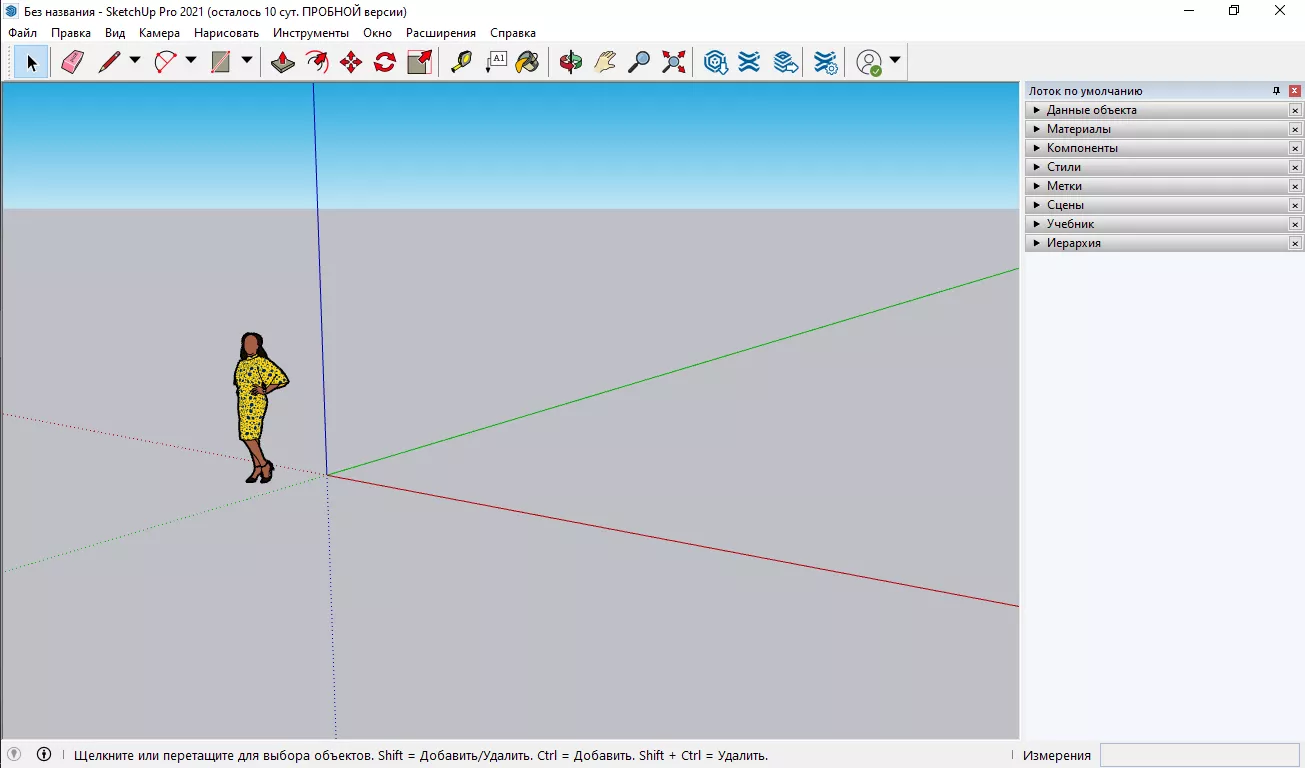
Меню
Классическим текстовым меню SketchUp можно не пользоваться вообще, поскольку все его пункты продублированы инструментами, лотками и контекстным меню, вызываемым правой кнопкой мыши.
Панель инструментов
Основная панель в программе SketchUp называется «Начало работы» и содержит достаточный набор иконок инструментов для старта. Чтобы открыть другие, достаточно кликнуть правой кнопкой мыши на свободном месте панели и поставить галочку напротив нужной.
Лоток по умолчанию
Лотки в SketchUp – собранные в небольшую панель выпадающие окна у правого края экрана. В них содержится информация об объектах и возможности для настройки инструментов. Например, в «Данных объекта» можно узнать его площадь, в «Материалах» – выбрать цвет или текстуру для заливки.
Область рисования
После старта проекта в SketchUp в центральном окне мы видим три разноцветных вектора (X, Y и Z) и фигуру человека (для масштаба). Чтобы выровнять линию или инструмент по вектору, можно использовать клавиши-стрелки «вверх», «вправо» и «влево».
Основные принципы SketchUp

Все объекты, создаваемые в программе в SketchUp, состоят из прямых линий, включая окружности. Когда линии соединяются, они образуют полигон. Несколько соединенных полигонов – 3D-модель. Таким образом, работая в SketchUp, мы рисуем трехмерные объекты из прямых линий, а затем модифицируем полученные полигоны, снова оперируя линиями. Например, чтобы что-то отрезать от 3D-объекта, надо буквально нарисовать на нем линии отреза, а затем «выдавить» лишнее.
Если нарисовать в SketchUp полигон, а потом поверх него – другой, они «слипнутся», и теперь, стерев второй, мы автоматически изменим и первый. Можно группировать нарисованное, тогда новые линии и полигоны не будут «прилипать» к группе, а для редактирования и добавления элементов группы достаточно выбрать ее двойным кликом. Тройной клик выберет все элементы внутри группы.
«Компоненты» в SketchUp предназначены для одновременного редактирования нескольких одинаковых объектов. Чтобы компонент перестал изменяться вместе со своими близнецами, его можно «Сделать уникальным» из контекстного меню.
Простой учебный проект в SketchUp

Нам потребуется чертеж помещения. В идеале он должен быть на бумаге или на втором мониторе. Если такой возможности нет, можно загрузить файл с чертежом с помощью Файл -> Импорт
Создание 2D-проекции помещения в SketchUp
Многие преподаватели рекомендуют начинать знакомство со SketchUp с 2D, используя для этого шаблон «Просмотр плана», но мы собираемся поднимать стены, поэтому лучше создать новый файл из шаблона «Простой», а дальше перевести его в «плоский» режим с помощью меню Камера -> Стандартные представления -> Сверху. Перетащите ось координат в удобное место инструментом «Панорама» (иконка руки), а затем обязательно поменяйте стандартные единицы измерения в меню Окно -> Данные модели -> Единицы на десятичный формат, сантиметры с точностью 0.0 (оптимально в нашем случае).
Таким образом в SketchUp можно быстро накидать внутренний план помещения. Мы уже в процессе рисования этого плана сделаем заготовки под окна и наружные двери. Если в стене они есть, то мы рисуем ее в несколько этапов: сперва отрезок до проема, затем продолжаем отрезок через весь проем и затем отрезок стены после. Результат пока будет выглядеть как одна прямая линия, но на следующем этапе эта разбивка пригодится. Внутренние двери, если они есть, достаточно обозначать только с одной стороны стены или оставить пока проемами.
Осталось сделать внешние стены, для этого пригодится инструмент «Рулетка» и направляющие. Подводим рулетку к одной из граней нашего плана (она должна оказаться «на ребре»), кликаем, тянем курсор наружу и вбиваем на клавиатуре ширину стены – например 50 см. Появилась пунктирная линия – направляющая. Повторим процесс со всеми стенами, изменяя ширину по необходимости, а затем обведем наружные стены «Линией» (игнорируя окна и двери). Если внешняя стена замкнулась, проекция стен окрасилась белым, если нет – надо замкнуть стены в проемах. Если внутри помещения у нас белый полигон – кликаем по нему инструментом «Выбрать» и удаляем клавишей Delete; сплошным белым цветом должны отображаться только стены.
Создание 3D-модели из чертежа в SketchUp
Камера -> Стандартные представления -> Изометрия переключит нас в 3D-проекцию, поскольку пришла пора работать с моделью. Кликаем инструментом «Вдавить-вытянуть» на проекцию стены и тянем ее вверх. Точную высоту задаем с клавиатуры. Масштаб отображения можно менять колесиком прокрутки или инструментом с изображением лупы, а крутить и рассматривать модель – инструментом «Вращение».
Поскольку мы строили геометрию из отрезков, сейчас на внутренних стенах уже есть линии, обозначающие горизонтальные границы проемов дверей и окон. Рисуем вертикальные линии с помощью рулетки «на ребре» (обратите внимание, что вектор рулетки должен быть синего цвета, чтобы отмерять точные расстояния по вертикали!), выбираем инструмент «Вдавить-вытянуть» и выдавливаем проемы. Если «выдавить» слишком далеко, вместо проема образуется нарост.
Если внутри планировки есть проемы без дверей, но с перегородкой сверху, пока отсутствующие на модели, или нам надо сделать антресоль, достаточно отобразить их проекцию на торце стены и затем «вытянуть» до другой стены одноименным инструментом. В случае антресоли «вытягивание» может упереться в вертикальные линии, оставшиеся над дверью – их надо удалить.
Теперь стоит удалить все ненужные линии, оставшиеся от окон и дверей, направляющие (Правка -> Удалить направляющие) и, если нас устраивает модель, сгруппировать ее. Выделяем все инструментом «Выбрать», правая кнопка мыши, «Создать группу». Включаем полезный лоток: Окно -> Лоток по умолчанию -> Иерархия, и в появившемся лотке переименовываем созданную группу, например, в «Стены». Теперь мы сможем скрывать стены, если они будут мешать работать с интерьером.
Также стоит расставить «Метки» (бывшие «Слои»), особенно если стен много. Открываем одноименный лоток и кнопкой «Плюс» добавляем необходимое количество, после чего выбираем стены и в лотке «Данные объекта» присваиваем им метки.
Смотрите серию бесплатных мастер-классов «Проектирование зданий в SketchUp. Визуализация проектов в V-Ray».
Создание интерьера в SketchUp

Для начала нам надо вставить окна и двери. Их можно смоделировать линиями, направляющими и «вытягиванием», но сейчас мы изучим новый инструмент – библиотеку готовых элементов 3D Warehouse. Кликаем на его иконку и забиваем в строке поиска Window и Door (искать лучше, используя английские слова). Сразу переходим из вкладки «Продукты» на вкладку «Модели», поскольку продукты часто поставляются с «вшитыми» размерами. Выбираем подходящий вариант и «Загружаем сразу в SketchUp». Зацепляем элемент за нужный угол проема. Поставить его в правильном положении поможет инструмент «Повернуть» (выбрать нужную проекцию для поворота можно клавишами курсора), после чего инструментом «Переместить» еще раз закрепляем объект в нужном месте, а дальше инструментом «Масштаб» подгоняем его под габариты проема.
Чтобы установить окна, внутри проема нужно разместить направляющую с помощью «Рулетки» и привязать объект к ней.
Прежде чем расставлять мебель, стоит обозначить на модели радиусы их открывания, чтобы не влезть в них каким-нибудь шкафом или креслом. Можно обойтись и простым инструментом «Дуга»: нарисуйте эту дугу на полу рядом с дверью.
Мебель для интерьера можно взять также в 3D Warehouse, во вкладке «Продукты».
Для оформления стен используется лоток «Материалы»: здесь есть готовые текстуры и цвета, и меню «Правка», где можно подобрать нужный тон или загрузить изображение. Поверхности окрашиваются инструментом «Заливка».
В результате мы получим эскизный проект интерьера в 3D. В этой модели не хватает пола: если он нужен, переворачиваем модель, рисуем линии по ее периметру и «вытягиваем» получившийся полигон на нужную высоту (точнее, глубину, учитывая, что это пол). Присваиваем объекту метку «Пол».
Смотрите запись вебинара «Создание интерьерных проектов в SketchUp».
Чтобы узнать о работе с программой больше, изучите наши мастер-классы «Создаем дом в 3D: проект, архитектура, интерьер. Простые инструменты SketchUp», в которых мы рассказали об основных этапах проектирования и поделились лайфхаками от экспертов.
Ответы на многие вопросы по использованию программы SketchUp вы можете найти в разделе
«Вопросы и ответы».
Рекомендуем также посмотреть записи наших обучающих вебинаров.
Пройдите тест, узнайте какой профессии подходите
Работать самостоятельно и не зависеть от других
Работать в команде и рассчитывать на помощь коллег
Организовывать и контролировать процесс работы
Введение в SketchUp
SketchUp — это мощное программное обеспечение для 3D-моделирования, которое используется архитекторами, дизайнерами интерьеров, ландшафтными дизайнерами и многими другими профессионалами. Программа позволяет создавать детализированные 3D-модели зданий, мебели и других объектов. В отличие от более сложных программ, таких как 3D Max, SketchUp имеет интуитивно понятный интерфейс, что делает его идеальным выбором для новичков. Благодаря простоте использования и широкому функционалу, SketchUp стал популярным инструментом не только среди профессионалов, но и среди любителей, которые хотят попробовать свои силы в 3D-моделировании.

Установка и настройка программы
Загрузка и установка
Для начала работы с SketchUp необходимо скачать программу с официального сайта. Существует несколько версий SketchUp, включая бесплатную версию SketchUp Free и платные версии SketchUp Pro и SketchUp Studio. Для новичков рекомендуется начать с бесплатной версии.
- Перейдите на официальный сайт SketchUp.
- Выберите версию SketchUp Free и нажмите кнопку «Начать».
- Следуйте инструкциям на экране для завершения установки.
После загрузки и установки программы, вы сможете сразу приступить к созданию своих первых 3D-моделей. Важно отметить, что бесплатная версия SketchUp Free работает в браузере, что позволяет использовать её на любом устройстве с доступом в интернет.
Первоначальная настройка
После установки программы важно настроить её под свои нужды. Это включает выбор единиц измерения, настройку интерфейса и установку необходимых плагинов. Правильная настройка программы с самого начала поможет вам избежать множества проблем в будущем и сделает работу более комфортной.
- Откройте SketchUp и перейдите в меню «Window» -> «Preferences».
- В разделе «Units» выберите нужные единицы измерения (метры, сантиметры и т.д.).
- В разделе «Extensions» можно установить дополнительные плагины, которые расширят функционал программы.
Настройка единиц измерения особенно важна, если вы планируете работать с точными размерами. Например, для архитектурных проектов лучше использовать метры или сантиметры, а для моделирования мебели — миллиметры. Установка плагинов также может значительно упростить вашу работу, добавив новые инструменты и функции.
Основные инструменты и интерфейс
Интерфейс программы
Интерфейс SketchUp состоит из нескольких основных элементов: панель инструментов, область черчения и панель свойств. Панель инструментов содержит все необходимые инструменты для создания и редактирования моделей, а область черчения — это место, где вы будете создавать свои 3D-модели. Панель свойств позволяет изменять параметры выбранных объектов и управлять слоями.
Основные инструменты
- Select (Выбор): Позволяет выбирать объекты для редактирования.
- Line (Линия): Используется для создания линий и контуров.
- Rectangle (Прямоугольник): Позволяет создавать прямоугольные формы.
- Push/Pull (Выдавливание): Используется для превращения 2D-форм в 3D-объекты.
- Move (Перемещение): Позволяет перемещать объекты.
- Rotate (Вращение): Используется для вращения объектов.
- Scale (Масштабирование): Позволяет изменять размер объектов.
Каждый из этих инструментов имеет свои особенности и настройки, которые можно изменять в зависимости от ваших потребностей. Например, инструмент «Line» позволяет создавать не только прямые линии, но и дуги, если удерживать клавишу «Shift». Инструмент «Push/Pull» можно использовать для создания сложных форм, выдавливая и вдавливая различные части модели.
Создание и редактирование 3D-моделей
Создание простой модели
Для создания простой 3D-модели, например, куба, выполните следующие шаги:
- Выберите инструмент «Rectangle» и нарисуйте квадрат на области черчения.
- Выберите инструмент «Push/Pull» и выдавите квадрат вверх, чтобы создать куб.
Этот простой пример поможет вам понять основные принципы работы с SketchUp. Вы можете экспериментировать с различными формами и инструментами, чтобы создать более сложные модели. Например, используя инструмент «Circle» и «Push/Pull», вы можете создать цилиндр или конус.
Редактирование модели
Для редактирования модели можно использовать инструменты перемещения, вращения и масштабирования. Например, чтобы изменить размер куба:
- Выберите инструмент «Scale».
- Кликните на куб и перетащите маркеры, чтобы изменить его размер.
Редактирование моделей в SketchUp очень интуитивно и похоже на работу с реальными объектами. Вы можете легко изменять форму, размер и положение объектов, используя простые инструменты. Например, инструмент «Move» позволяет не только перемещать объекты, но и копировать их, если удерживать клавишу «Ctrl».
Работа с группами и компонентами
Для удобства работы с большими моделями рекомендуется объединять элементы в группы или компоненты. Это позволяет легко редактировать и перемещать части модели без риска повредить другие элементы.
- Выделите нужные элементы.
- Нажмите правой кнопкой мыши и выберите «Make Group» или «Make Component».
Группы и компоненты помогают организовать вашу модель и делают её более управляемой. Например, вы можете создать группу для каждого этажа здания или для каждой комнаты в интерьере. Компоненты особенно полезны, если вы планируете использовать один и тот же элемент в разных частях модели, так как изменения в одном компоненте автоматически применяются ко всем его копиям.
Советы и рекомендации для начинающих
Использование горячих клавиш
Горячие клавиши значительно ускоряют работу в SketchUp. Вот несколько полезных сочетаний:
- Space: Выбор
- L: Линия
- R: Прямоугольник
- P: Выдавливание
- M: Перемещение
- Q: Вращение
- S: Масштабирование
Использование горячих клавиш позволяет быстро переключаться между инструментами и выполнять операции без необходимости постоянно обращаться к панели инструментов. Это особенно полезно при работе с большими моделями, где каждая секунда на счету.
Работа с плагинами
Плагины расширяют функционал SketchUp и делают работу более эффективной. Некоторые популярные плагины включают:
- V-Ray: Для рендеринга.
- Solid Inspector: Для проверки моделей на ошибки.
- 1001bit Tools: Для создания архитектурных элементов.
Установка плагинов может значительно упростить вашу работу и добавить новые возможности. Например, плагин V-Ray позволяет создавать фотореалистичные рендеры ваших моделей, что особенно полезно для презентаций и визуализаций.
Практика и обучение
Как и в любой другой программе, практика — ключ к успеху. Регулярно создавайте новые модели, изучайте уроки и читайте форумы, чтобы улучшить свои навыки. Чем больше вы будете практиковаться, тем быстрее освоите все возможности SketchUp и сможете создавать сложные и детализированные модели.
Полезные ресурсы
- Официальный сайт SketchUp: Для загрузки программы и получения официальной документации.
- YouTube: Множество видеоуроков для всех уровней.
- Форумы и сообщества: Места, где можно задать вопросы и получить советы от опытных пользователей.
SketchUp — это мощный инструмент для 3D-моделирования, который идеально подходит для новичков. Следуя этому руководству, вы сможете быстро освоить основные функции программы и начать создавать свои первые 3D-модели. Удачи в ваших начинаниях! 😉

















